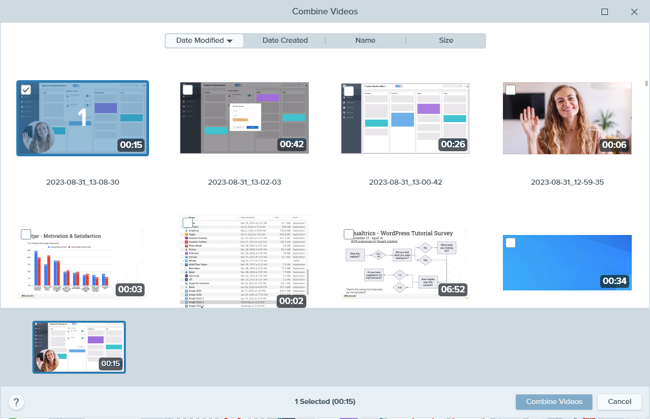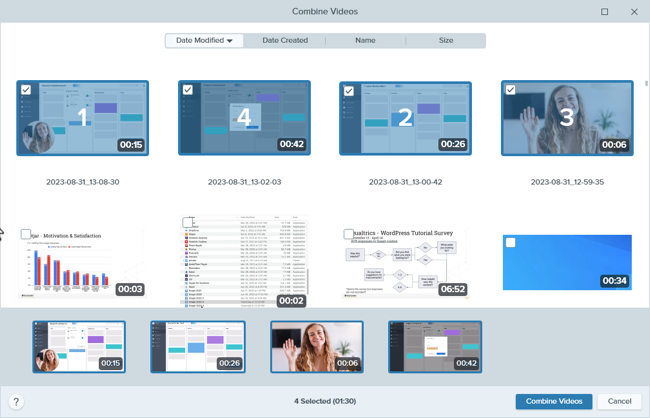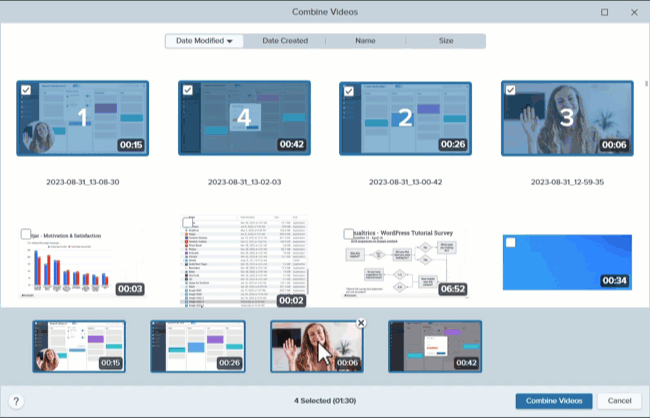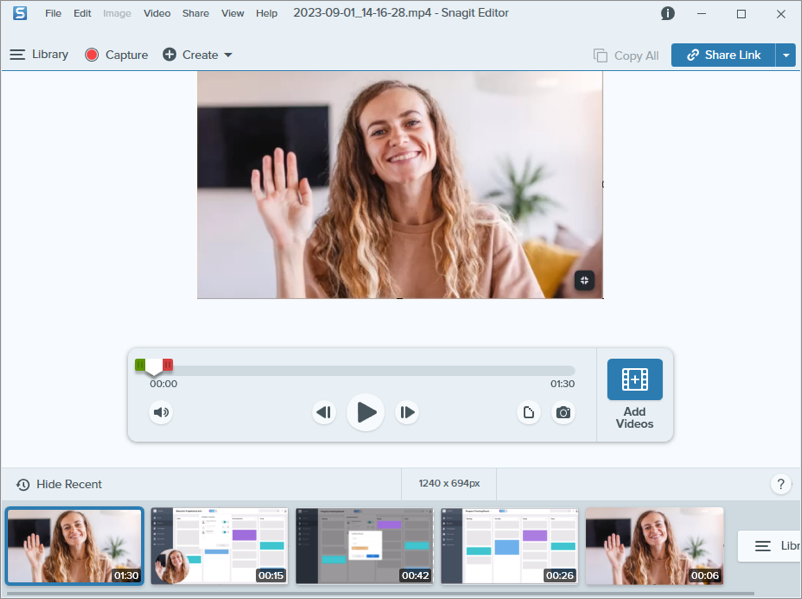Introducción
Graba varias capturas de vídeo con Snagit y luego combínalas en un único vídeo. Por ejemplo:
- Graba un vídeo en fragmentos en lugar de en una sola toma.
- Graba la información adicional omitida en la primera grabación.
- Añade un vídeo o fragmento grabado por otra persona.
Cómo combinar vídeos
- En la bandeja de capturas recientes, haz clic para seleccionar el primer vídeo que quieras que aparezca en el vídeo combinado.
- En la barra de herramientas de reproducción de vídeos, haz clic en Añadir vídeos.

- La ventana Combinar vídeos muestra vídeos de tu biblioteca de Snagit, con el vídeo seleccionado marcado con un «1».
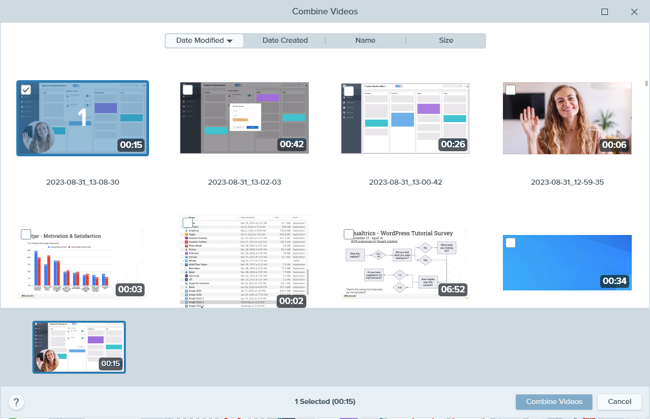
- Haz clic para seleccionar más vídeos. La bandeja de la parte inferior de la ventana Combinar vídeos muestra los vídeos seleccionados y el orden en que se combinarán.
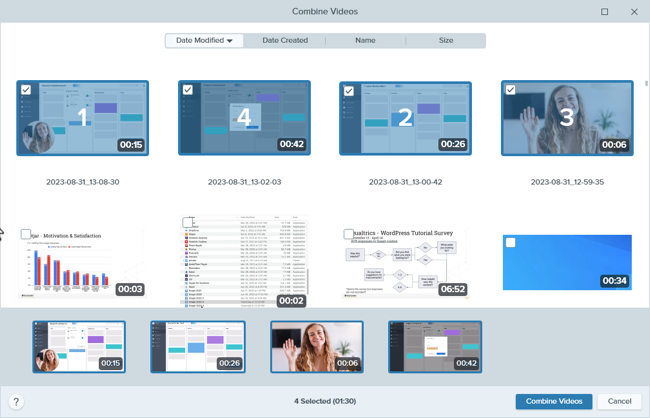
- Haz clic para deseleccionar o volver a seleccionar los vídeos según sea necesario.
- En la bandeja de vídeos seleccionados, arrastra los vídeos para reordenarlos según sea necesario.
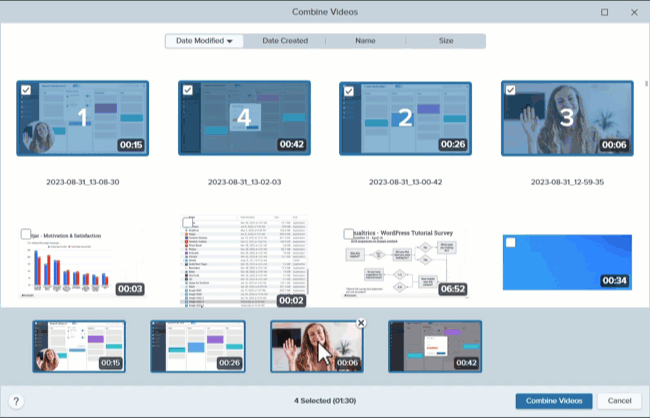
- Haz clic en Combinar vídeos.
El vídeo combinado se muestra en el lienzo para que puedas revisarlo, editarlo y compartirlo.
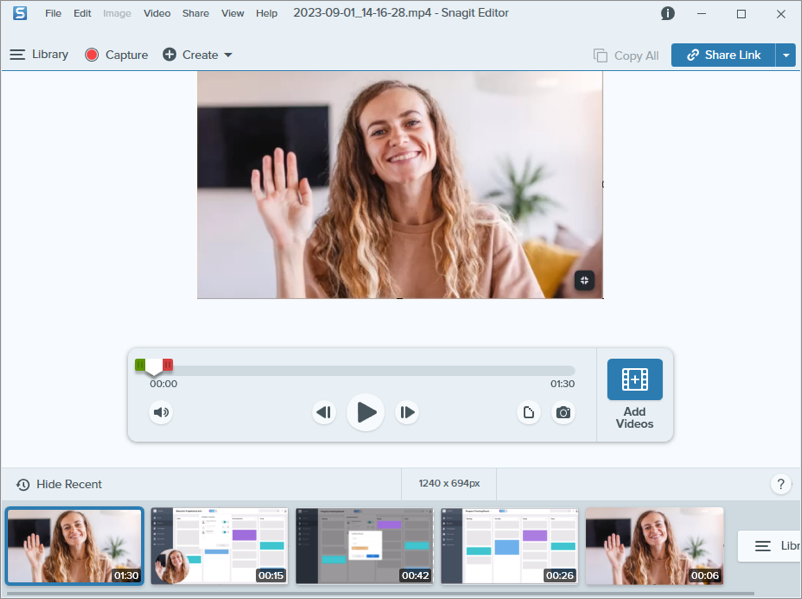
Información útil
- Snagit aplica automáticamente los cortes no guardados al combinar vídeos.
- Si los vídeos seleccionados distinto tamaño, Snagit añade bordes negros a los más pequeños para que su tamaño coincida con los más grandes.
Consejos para combinar vídeos
- Si tienes muchos vídeos en tu biblioteca de Snagit, haz clic en la pestaña Fecha de modificación, Fecha de creación, Nombre o Tamaño, en la parte superior de la ventana Combinar vídeos, para ordenar los vídeos.
- Explora otras formas de combinar vídeos. Haz Control+clic (Windows) o Comando+clic (Mac) para seleccionar varios vídeos de la bandeja de capturas recientes en el orden en que quieras combinarlos y, seguidamente, procede de una de las siguientes formas:
- Haz clic con el botón derecho y selecciona Combinar vídeos.
- Selecciona el menú Vídeo > Combinar vídeos.
¿Necesitas un enlace para enviar por correo electrónico tu vídeo?
Haz clic en Compartir enlace para subir el vídeo a Screencast (gratis con tu cuenta de TechSmith).
Snagit copia un enlace a tu portapapeles para compartir rápidamente tu vídeo con quien quieras.
Acerca de Screencast
Nota: este tutorial es para la versión 2025 de Snagit. Las versiones anteriores pueden tener un aspecto o funcionamiento diferente.
Todos los tutoriales de Snagit